Moderne Websites sind reaktionsschnell und ansprechend anzusehen, ihr größter Vorteil ist jedoch die Geschwindigkeit. Je schneller eine Seite (und alle ihre Assets) geladen werden, desto besser ist die Benutzererfahrung. Aus diesem Grund verzichten Webentwickler auf alte Bilddateiformate wie PNG, GIF und JPG für webfreundliche Alternativen wie Googles eigenes WebP.
Leider bleibt es in den meisten 0. Die beste Möglichkeit, eine WebP-Datei zu bearbeiten, besteht darin, sie stattdessen in das häufig verwendete GIF-Format zu konvertieren, das Sie sowohl für animierte als auch für statische Bilder verwenden können. Wenn Sie WebP in GIF konvertieren möchten, gehen Sie wie folgt vor.
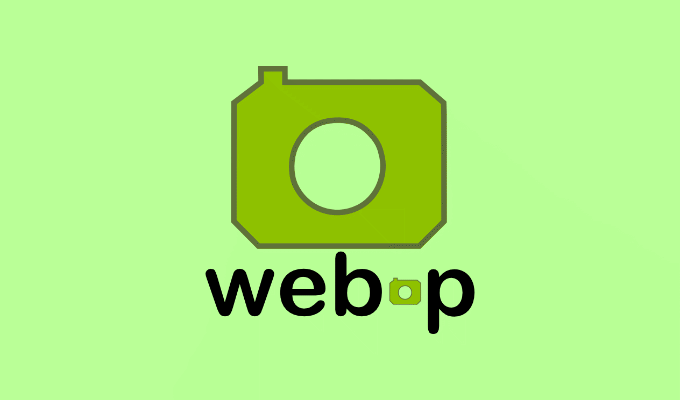
Was ist eine WebP-Datei?
WebP wurde von Google entwickelt und ist ein Dateiformat, das erstellt wurde, um die Größe von Bildelementen auf Webseiten zu reduzieren, ohne die Gesamtqualität zu stark zu beeinträchtigen. WebP-Dateien sind bis zu 26% kleiner als vergleichbare PNG-Dateien, während JPG-Dateien um über 30 % verkleinert werden können.
Dies trägt dazu bei, die Ladezeit von Webseiten zu verkürzen, insbesondere auf Asset-lastige Seiten mit einer großen Anzahl von Bildern. Auf diese Weise können Sie schnell Beschleunige deine Website. WebP-Dateien können auch GIF-Dateien für animierte Bilder ersetzen, Verdichtung des Inhalts um bis zu 64 % im Vergleich zu herkömmlichen GIFs.
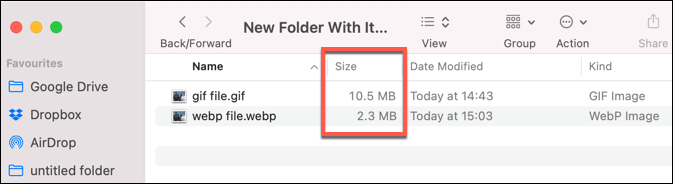
Alle gängigen Webbrowser, einschließlich Chrome, Firefox, Safari, und Microsoft Edge unterstützen das WebP-Dateiformat. Wenn Sie WebP-Dateien jedoch an anderer Stelle anzeigen möchten (z. B. auf Ihrem Smartphone oder außerhalb Ihres Browsers), müssen Sie die Datei möglicherweise in ein anderes gängiges Format konvertieren.
Dies gilt insbesondere, wenn Sie die Datei bearbeiten möchten, da die meisten Bildbearbeitungsprogramme keine direkte Unterstützung für WebP-Dateien haben. Wenn Sie beispielsweise mit einer animierten WebP-Datei arbeiten, können Sie WebP auf Ihrem Windows-PC oder Mac mithilfe der folgenden Schritte in GIF konvertieren.
So konvertieren Sie WebP in GIF auf dem PC oder Mac mit Photoshop
Wenn Sie ein Adobe Photoshop-Benutzer sind, können Sie eine WebP-Datei nicht direkt bearbeiten, ohne zuerst WebP-Unterstützung mit einem Drittanbieter-Plugin namens WebPShop. Auf diese Weise können Sie die Datei das Bild direkt ändern öffnen und in ein breiter unterstütztes Format wie GIF konvertieren.
Wenn Sie WebP mit Photoshop in GIF konvertieren möchten, gehen Sie wie folgt vor was Sie tun müssen. Diese Schritte wurden mit Blick auf Photoshop 2021 geschrieben, funktionieren jedoch möglicherweise für ältere Versionen der Software.
Installieren des WebPShop-Plugins
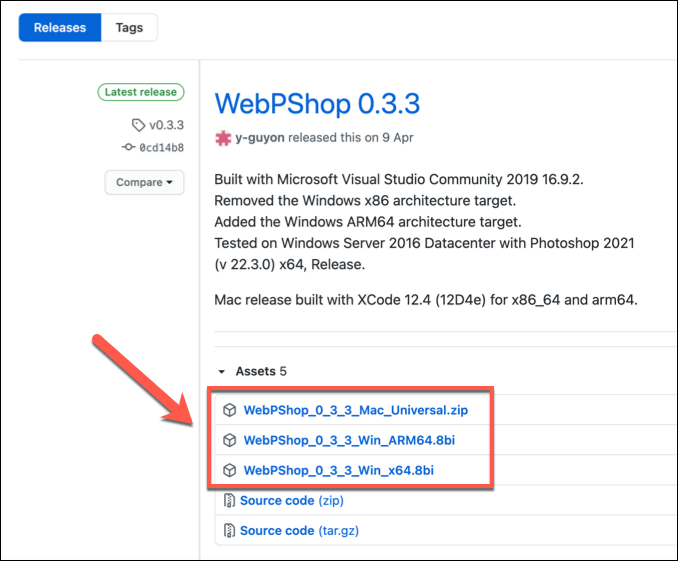
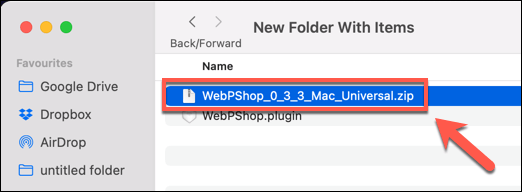
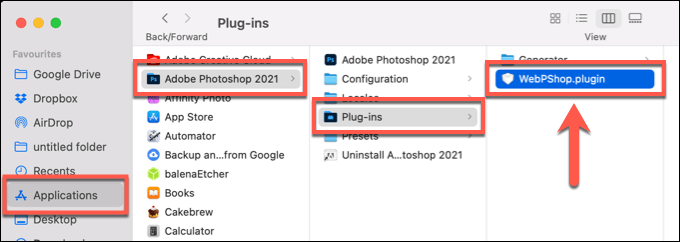
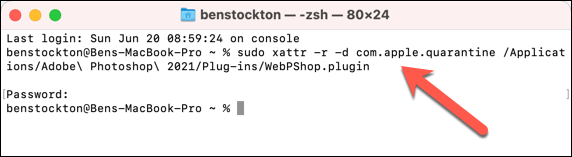
Konvertieren von WebP in GIF mit Photoshop
Nachdem Sie das WebPShop-Plugin installiert haben, können Sie Ihre Bilddatei in Photoshop, um sie von WebP in GIF zu konvertieren.
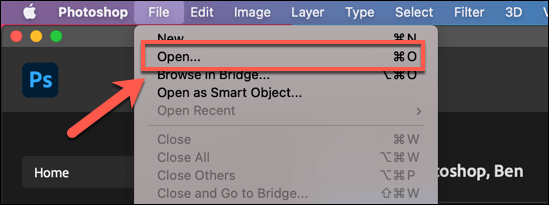
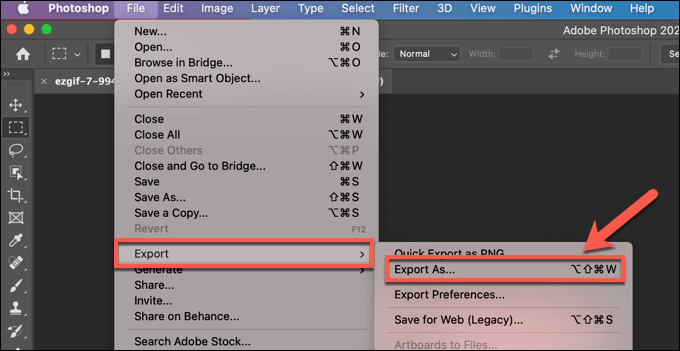
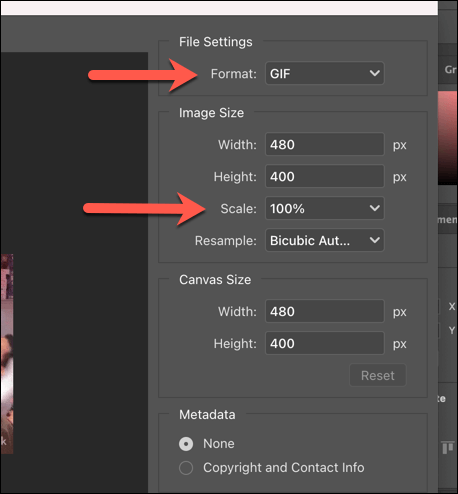
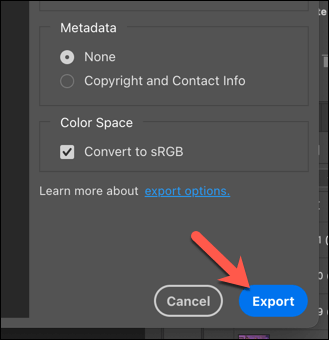
Nach einigen Sekunden wird Ihre neu konvertierte GIF-Datei an Ihrem ausgewählten Speicherort angezeigt. Sie können es dann auf Ihrem PC oder Mac mit einem Bildbetrachter-App wie Microsoft Photos (für Windows) oder Vorschau (für Mac) öffnen.
So konvertieren Sie WebP in GIF-Dateien online
Wenn Sie Photoshop nicht installiert haben (oder ein anderes Betriebssystem wie Linux verwenden), können Sie WebP schnell online in GIF-Dateien konvertieren stattdessen Konvertierungsdienste.
Bei diesen Diensten müssen Sie Ihr Bild auf einen Server hochladen, auf dem der Konvertierungsprozess für Sie durchgeführt werden kann. Davon raten wir jedoch für Ihre persönlichen Bilddateien ab. Obwohl die meisten Webdienste vorschlagen, die Bilder nicht zu speichern, kann dies nicht garantiert werden.
Für diesen Dienst gibt es verschiedene Onlinedienste, aber einer der am häufigsten verwendeten ist Ezgif.com, das über ein Online-Tool zur Konvertierung von WebP in GIF verfügt, das Sie kostenlos verwenden können.
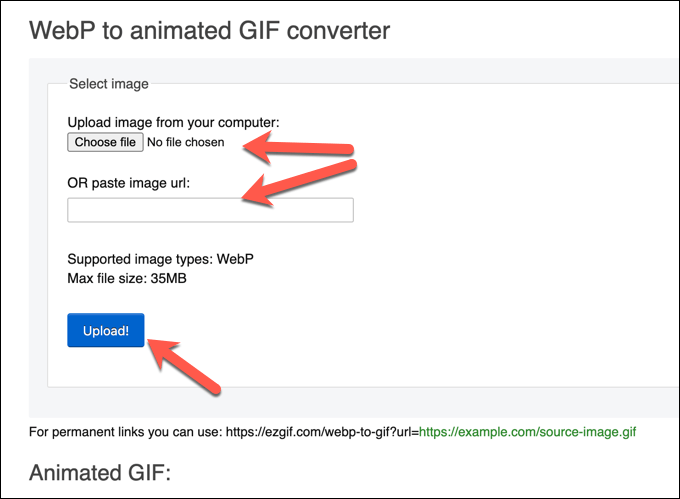
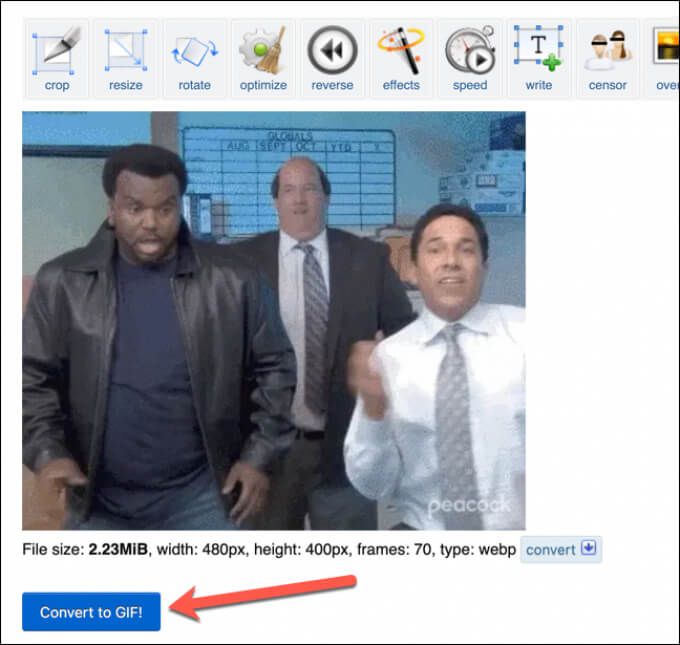
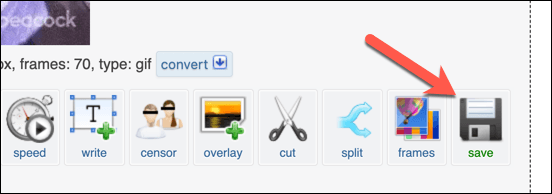
Bilder bearbeiten unter Windows und Mac
WebP-Dateien eignen sich hervorragend für das Web, lassen sich jedoch an anderer Stelle nur schwer öffnen, anzeigen und bearbeiten. Wenn Sie WebP-Dateien in GIFs konvertieren, können Sie Ihre Dateien breiter öffnen und teilen. Sie können dann Photoshop oder einen alternativen Editor wie GIMP bis manipulieren Sie Ihre GIF-Ebenen verwenden und weitere Änderungen vornehmen.
Wenn Sie ein Photoshop-Neuling sind, können Sie vektorisieren Sie Ihre Bilddateien, um sie einfacher zu vergrößern oder zu verkleinern, oder verwenden Sie die leistungsstarken Bearbeitungswerkzeuge von Photoshop auf Objekte aus Fotos ausschneiden. Wenn Sie fertig sind, können Sie sogar Fügen Sie Ihren Bildern ein Wasserzeichen hinzu, um Ihre Kreationen sicher online zu teilen.